Einschalten, Beenden des Ruhezustands und Entsperren
Einschalten der Apple Watch: Wenn die Apple Watch ausgeschaltet ist, halten Sie die Seitentaste gedrückt, bis das Apple-Logo erscheint (es kann sein, dass der Bildschirm zunächst kurz schwarz ist) und warten Sie, bis das Zifferblatt angezeigt wird.
Ausschalten der Apple Watch: Normalerweise bleibt die Apple Watch immer eingeschaltet, aber wenn Sie sie ausschalten müssen, halten Sie die Seitentaste gedrückt, bis die Regler angezeigt werden, und streichen Sie den Regler „Ausschalten“ nach rechts.
Beenden des Ruhezustands der Apple Watch: Heben Sie einfach Ihren Arm. Die Apple Watch wird wieder in den Ruhezustand versetzt, wenn Sie Ihren Arm senken. Sie können den Ruhezustand auch beenden, indem Sie auf das Display tippen oder die Digital Crown drücken.
Falls der Ruhezustand der Apple Watch nicht beendet wird, wenn Sie Ihren Arm heben, vergewissern Sie sich, dass die korrekte Ausrichtung ausgewählt wurde. Um die Einstellungen der Apple Watch zu ändern, öffnen Sie die App „Einstellungen“ (wenn das Zifferblatt angezeigt wird, drücken Sie die Digital Crown, um zum Home-Bildschirm zu gelangen und tippen Sie dann auf ![]() ) und öffnen Sie „Allgemein“ > „Ausrichtung“ und überprüfen Sie, ob das Handgelenk ausgewählt ist, an dem Sie Ihre Apple Watch tragen. Sie können das auch mit der App „Apple Watch“ auf dem iPhone tun: Tippen Sie auf „Allgemein“ und tippen Sie auf „Uhrausrichtung“. Wenn der Ruhezustand der Apple Watch nicht beendet wird, wenn Sie auf das Display tippen oder die Digital Crown drücken, muss die Uhr eventuell geladen werden. Weitere Informationen finden Sie unter Laden der Apple Watch.
) und öffnen Sie „Allgemein“ > „Ausrichtung“ und überprüfen Sie, ob das Handgelenk ausgewählt ist, an dem Sie Ihre Apple Watch tragen. Sie können das auch mit der App „Apple Watch“ auf dem iPhone tun: Tippen Sie auf „Allgemein“ und tippen Sie auf „Uhrausrichtung“. Wenn der Ruhezustand der Apple Watch nicht beendet wird, wenn Sie auf das Display tippen oder die Digital Crown drücken, muss die Uhr eventuell geladen werden. Weitere Informationen finden Sie unter Laden der Apple Watch.

Beim Beenden des Ruhezustands Zifferblatt oder letzte Aktivität anzeigen: Sie können die Apple Watch so einstellen, dass beim Beenden des Ruhezustands das Zifferblatt angezeigt wird oder die letzte Aktivität bevor der Ruhezustand aktiviert wurde. Öffnen Sie zum Auswählen die Einstellungen ![]() , tippen Sie auf „Allgemein“ > „Display aktivieren“ und vergewissern Sie sich, dass „Beim Armheben Display aktivieren“ aktiviert ist. Scrollen Sie anschließend nach unten und treffen Sie unter „Weiter mit“ eine Auswahl. Sie können das auch mit der App „Apple Watch“ auf dem iPhone tun: Tippen Sie auf „Allgemein“, vergewissern Sie sich, dass die Handgelenkerkennung aktiviert ist und tippen Sie auf „Display aktivieren“.
, tippen Sie auf „Allgemein“ > „Display aktivieren“ und vergewissern Sie sich, dass „Beim Armheben Display aktivieren“ aktiviert ist. Scrollen Sie anschließend nach unten und treffen Sie unter „Weiter mit“ eine Auswahl. Sie können das auch mit der App „Apple Watch“ auf dem iPhone tun: Tippen Sie auf „Allgemein“, vergewissern Sie sich, dass die Handgelenkerkennung aktiviert ist und tippen Sie auf „Display aktivieren“.
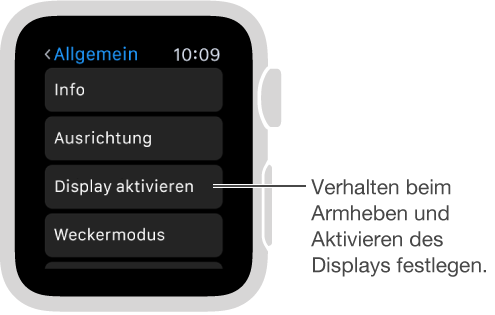
Entsperren mit iPhone: Um die Apple Watch immer zu entsperren, wenn Sie das iPhone entsperren, öffnen Sie die App „Apple Watch“ auf dem iPhone, tippen Sie auf „Meine Uhr“, anschließend auf „Code“ und aktivieren Sie dann „Mit iPhone entsperren“. Oder öffnen Sie „Einstellungen“ ![]() auf der Apple Watch, scrollen Sie nach unten, tippen Sie auf „Code“ und aktivieren Sie „Mit iPhone entsperren“.
auf der Apple Watch, scrollen Sie nach unten, tippen Sie auf „Code“ und aktivieren Sie „Mit iPhone entsperren“.
Hinweis: Der Code für Ihre Apple Watch kann sich von dem für Ihr iPhone unterscheiden, dies wird sogar empfohlen.
Eingeben des Codes: Wenn Sie die Apple Watch abnehmen oder sie zu lose tragen, werden Sie, wenn Sie das nächste Mal den Ruhezustand beenden, nach Ihrem Code gefragt. Tippen Sie einfach Ihren Code auf dem Zahlenblock, der eingeblendet wird, ein.
Ändern des Codes: Öffnen Sie „Einstellungen“ ![]() auf der Apple Watch, scrollen Sie nach unten, tippen Sie auf „Code“, aktivieren Sie „Code ändern“ und folgen Sie den Anweisungen auf dem Bildschirm. Oder öffnen Sie die App „Apple Watch“ auf dem iPhone, tippen Sie auf „Meine Uhr“ > „Code“, anschließend auf „Code ändern“ und folgen Sie den Anweisungen auf dem Bildschirm.
auf der Apple Watch, scrollen Sie nach unten, tippen Sie auf „Code“, aktivieren Sie „Code ändern“ und folgen Sie den Anweisungen auf dem Bildschirm. Oder öffnen Sie die App „Apple Watch“ auf dem iPhone, tippen Sie auf „Meine Uhr“ > „Code“, anschließend auf „Code ändern“ und folgen Sie den Anweisungen auf dem Bildschirm.
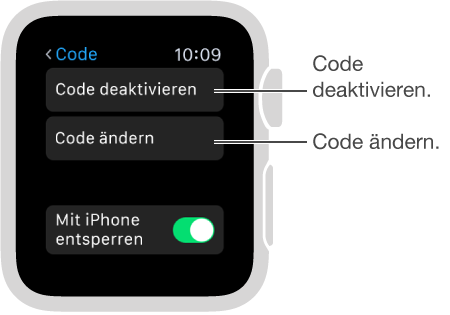
Eingeben eines längeren Codes: Um einen Code zu verwenden, der aus mehr als vier Ziffern besteht, öffnen Sie die App „Apple Watch“ auf dem iPhone, tippen Sie auf „Meine Uhr“, danach auf „Code“ und deaktivieren Sie anschließend die Option „Einfacher Code“.
Deaktivieren des Codes: Öffnen Sie „Einstellungen“ ![]() und tippen Sie auf „Code“ und dann auf „Code deaktivieren“. Oder öffnen Sie die App „Apple Watch“ auf dem iPhone, tippen Sie auf „Meine Uhr“ > „Code“ und anschließend auf „Code deaktivieren“.
und tippen Sie auf „Code“ und dann auf „Code deaktivieren“. Oder öffnen Sie die App „Apple Watch“ auf dem iPhone, tippen Sie auf „Meine Uhr“ > „Code“ und anschließend auf „Code deaktivieren“.
Hinweis: Wenn Sie den Code deaktivieren, können Sie Apple Pay nicht mit der Apple Watch verwenden.
Automatisches Sperren: Aktivieren Sie die Handgelenkerkennung, um die Uhr automatisch zu sperren, wenn Sie sie nicht tragen. Öffnen Sie die App „Apple Watch“ auf dem iPhone, tippen Sie auf „Meine Uhr“ > „Allgemein“ und aktivieren Sie „Handgelenkerkennung“. Wenn Sie die Handgelenkerkennung deaktivieren, können Sie Apple Pay nicht verwenden.
Manuelles Sperren: Halten Sie die Seitentaste gedrückt, bis die Regler angezeigt werden und streichen Sie den Regler „Gerät sperren“ nach rechts. Wenn Sie das nächste Mal Ihre Apple Watch verwenden möchten, müssen Sie Ihren Code eingeben.

Apple Watch nach 10 falschen Versuchen löschen: Um die Inhalte auf Ihrer Uhr zu schützen, wenn sie verloren oder gestohlen wird, können Sie die Apple Watch so einstellen, dass alle Daten gelöscht werden, wenn 10 mal nacheinander ein falscher Code eingegeben wird. Öffnen Sie die App „Apple Watch“ auf dem iPhone, tippen Sie auf „Meine Uhr“ > „Code“ und aktivieren Sie „Daten löschen“.
Wenn Sie Ihren Code vergessen haben: Entkoppeln Sie die Apple Watch und das iPhone, um die Einstellungen und den Code Ihrer Apple Watch zu löschen und koppeln Sie sie erneut. Oder setzen Sie die Apple Watch zurück und koppeln Sie sie erneut mit Ihrem iPhone. Weitere Informationen finden Sie unter Einstellungen der Apple Watch zurücksetzen.